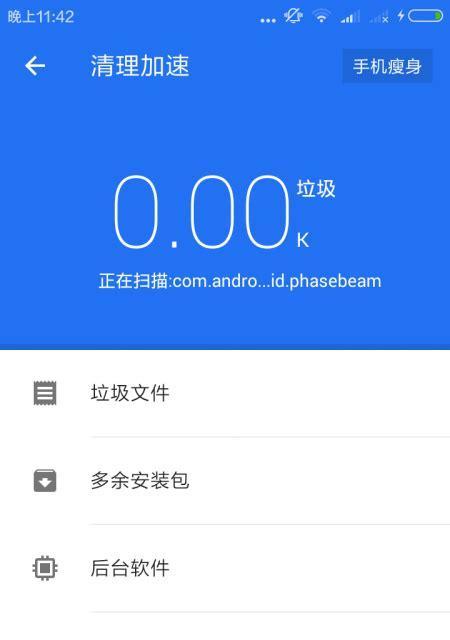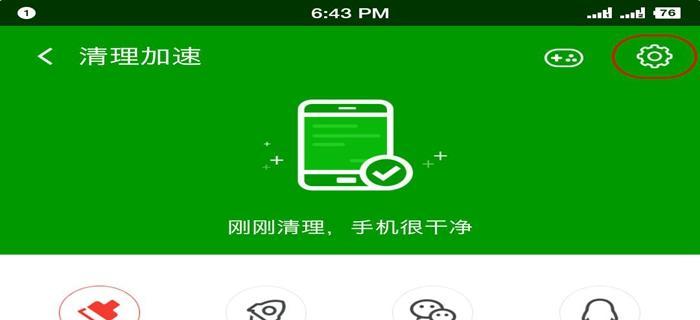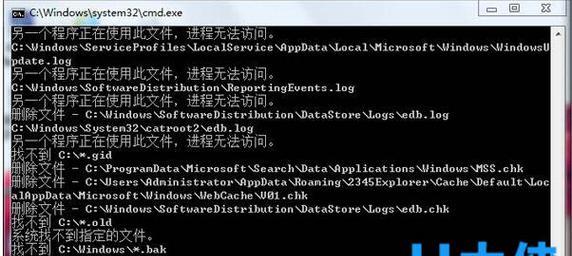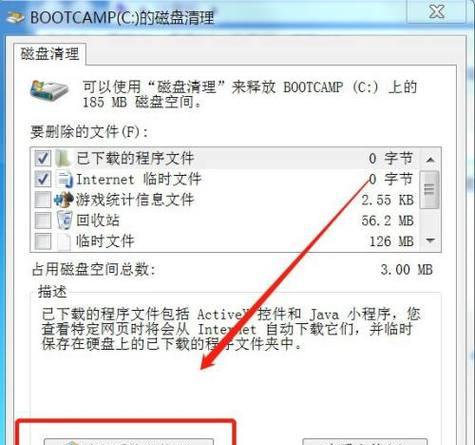现代电脑存储空间越来越大,然而很多用户在使用一段时间后都会发现C盘的可用空间越来越少,导致电脑运行缓慢甚至崩溃。其中最常见的原因就是C盘中存在大量的垃圾文件,它们占用了宝贵的存储空间。本文将介绍一些有效的方法来清理垃圾文件,释放C盘空间,让你的电脑运行更加顺畅。
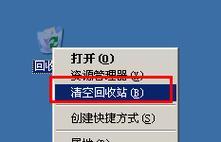
一:清理临时文件
众所周知,临时文件是计算机在运行过程中产生的一些临时数据。点击"开始"菜单,搜索并打开"运行",输入"%temp%"并回车即可进入临时文件夹,然后删除其中的所有文件和文件夹。
二:清理回收站
回收站是存放已删除文件的临时存储区域。点击桌面上的回收站图标,点击右键选择"清空回收站",确认后即可将其中的文件永久删除。
三:卸载不常用的软件
打开"控制面板",选择"程序和功能",找到不常用的软件,点击右键选择"卸载",按照提示完成卸载过程。
四:删除无用的下载文件
在"我的文档"或桌面上找到下载文件夹,删除其中已经不再需要的文件,尤其是一些较大的视频和安装包。
五:清理浏览器缓存
在浏览器中点击设置按钮,选择"更多工具",然后选择"清除浏览数据",勾选"缓存图像和文件"选项,点击"清除数据"按钮即可清理浏览器缓存。
六:清理系统日志
打开"事件查看器",展开"Windows日志",分别清理"应用程序日志"、"安全性日志"和"系统日志"中的日志信息。
七:优化硬盘空间
在C盘上右键点击属性,然后选择"磁盘清理",勾选需要清理的文件类型,如临时文件、回收站等,最后点击"确定"。
八:压缩少使用的文件
在C盘上选中需要压缩的文件或文件夹,点击右键选择"属性",在属性窗口中勾选"压缩以节省磁盘空间",最后点击"确定"。
九:清理系统恢复点
打开"控制面板",选择"系统和安全",点击"系统",在左侧点击"系统保护",在弹出的窗口中点击"配置",选择"删除"以删除旧的系统恢复点。
十:关闭休眠功能
打开"控制面板",选择"电源选项",点击左侧的"选择电源计划更改设置",然后点击"更改高级电源设置",找到休眠功能并将其关闭。
十一:清理桌面图标
将不常用的文件和快捷方式从桌面上移除,这样可以减少占用C盘空间的文件数量。
十二:清理系统自带软件安装包
在C盘上找到Windows文件夹,然后进入SoftwareDistribution文件夹,删除其中的Download文件夹。
十三:清理系统临时文件
打开命令提示符,输入"cleanmgr/sageset:1"并回车,在弹出的磁盘清理窗口中勾选需要清理的项目,最后点击"确定"。
十四:清理系统错误报告
在C盘上找到Windows文件夹,然后进入Temp文件夹,删除其中以WER为前缀的文件夹。
十五:
通过以上方法,你可以轻松清理垃圾文件,释放C盘空间,提高电脑的运行速度。定期进行清理可以避免C盘空间不足的问题,保持电脑的良好状态。记住,保持一个整洁干净的C盘对于电脑的性能是至关重要的。
解决C盘空间不足的有效方法
在长期使用电脑的过程中,我们可能会遇到C盘空间不足的问题,这会影响电脑的运行速度和性能。为了解决这个问题,我们需要定期清理C盘中的垃圾文件,释放空间。本文将介绍一些有效的方法,帮助您解决C盘空间不足的困扰。
清理浏览器缓存
浏览器在使用过程中会自动缓存网页和文件,这些缓存文件会占用大量的C盘空间。打开浏览器设置,找到清除缓存选项,点击清理即可。
删除临时文件
临时文件是系统和软件在运行过程中产生的一些临时数据文件,这些文件不再被使用但却占用了大量的存储空间。打开“运行”窗口,输入“%temp%”并回车,然后将所有文件删除即可。
清理回收站
回收站中存放着我们删除的文件,这些文件实际上并未完全从计算机中删除,而是放在了回收站中。清空回收站可以释放大量的C盘空间。
清理系统日志
系统日志记录了计算机的运行情况和错误日志,过多的系统日志会占用大量的存储空间。打开“事件查看器”,选择“Windows日志”下的“应用程序”、“安全性”和“系统”,右键点击每个日志文件,选择“清除日志”即可。
卸载不常用的软件
电脑中安装了很多软件,但有些软件我们很少使用甚至从未使用过。卸载这些不常用的软件可以释放大量的存储空间。
清理下载文件夹
下载文件夹中存放着我们从互联网上下载的文件,这些文件占用了大量的存储空间。打开下载文件夹,删除那些已经不再需要的文件。
压缩或删除大文件
查找并压缩或删除一些较大的文件可以释放大量的存储空间。可以通过Windows资源管理器来查找并操作这些文件。
清理无用的桌面文件
桌面上堆积了很多文件和快捷方式,这些无用的文件会占用C盘空间。将这些文件整理归类并删除不再需要的文件,可以释放部分空间。
清理系统缓存
系统缓存是为了加快系统运行速度而产生的,但长时间使用后会占用大量的存储空间。打开“运行”窗口,输入“cleanmgr”并回车,选择C盘并点击“确定”,然后勾选“系统文件”选项,清理即可。
清理垃圾邮件
电子邮箱中的垃圾邮件会占用一定的存储空间,定期清理垃圾邮件可以释放部分C盘空间。
清理无用的系统备份
系统备份文件占用了大量的存储空间,定期清理无用的备份文件可以释放C盘空间。打开“控制面板”-“系统和安全”-“备份和还原”,选择“管理空间”,删除无用的备份即可。
清理桌面垃圾文件
桌面上的垃圾文件也会占用C盘空间,将其删除可以节省存储空间。
清理系统更新文件
系统更新文件会占用大量的存储空间,通过运行“磁盘清理”工具,选择C盘并勾选“系统更新文件”选项进行清理。
禁用休眠功能
休眠功能会生成一个与内存大小相等的休眠文件,占用一定的存储空间。通过运行“命令提示符”工具,输入“powercfg/hibernateoff”来禁用休眠功能。
定期清理垃圾文件
定期清理C盘中的垃圾文件可以保持系统的良好运行状态。建议每个月至少清理一次,释放C盘空间。
C盘空间不足是很常见的问题,但通过定期清理垃圾文件,我们可以有效释放C盘空间。本文介绍了15种有效的方法,帮助您解决C盘空间不足的问题。希望这些方法能够对您有所帮助,保持电脑的良好运行状态。